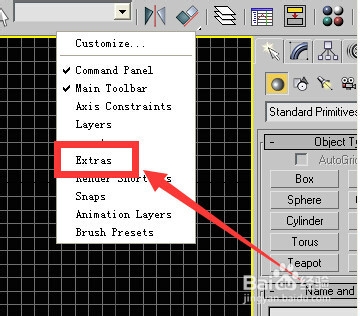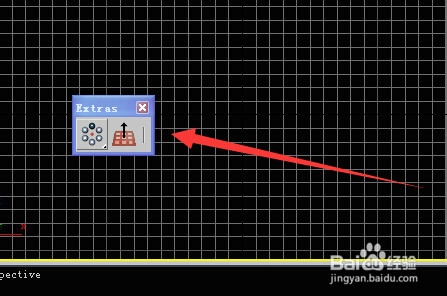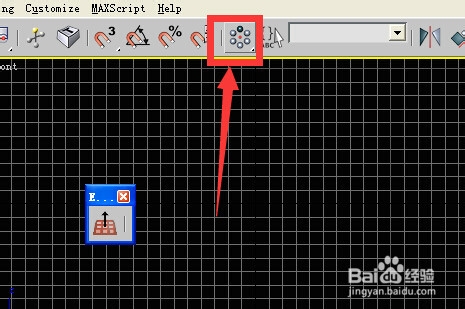3dsmax9中如何向工具栏中添加工具按钮
1、双击3dsmax9图标 打开程序
2、右键单击此空白区域
3、点击右键后会弹出一个下拉菜单
4、鼠标左键单击extras这个命令
5、点击完extras命令后 会跳出extras命令框
6、箭头所指向的工具按钮就是阵列工具
7、按住alt键 拖动阵列工具向上移动到工具栏 然后松开鼠标
8、此时阵列工具已经被放置在工具栏了
声明:本网站引用、摘录或转载内容仅供网站访问者交流或参考,不代表本站立场,如存在版权或非法内容,请联系站长删除,联系邮箱:site.kefu@qq.com。
阅读量:48
阅读量:29
阅读量:51
阅读量:49
阅读量:67